| ◎処理手順 |
| ① |
「データ選択」画面を開き、合算対象となるデータの中から任意に一つを選び、「F2:コピー」をクリックします。 |
|
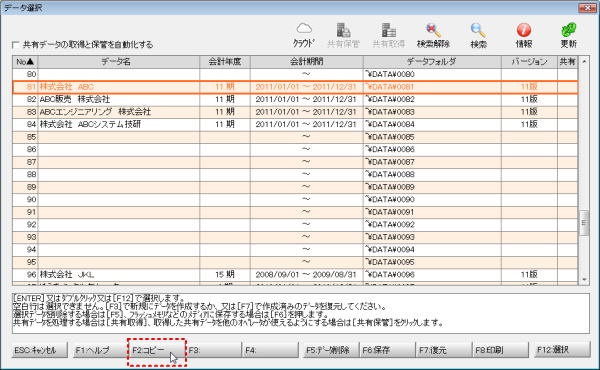
|
| ② |
空白行を選択して「F2:貼り付け」をクリックします。 |
|
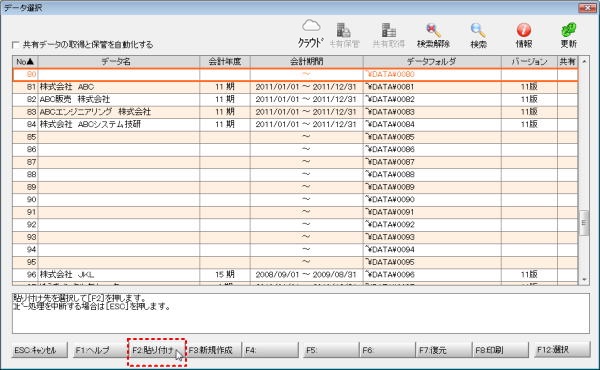
|
| ③ |
選択行にデータがコピーされます。「情報」をクリックします。 |
|
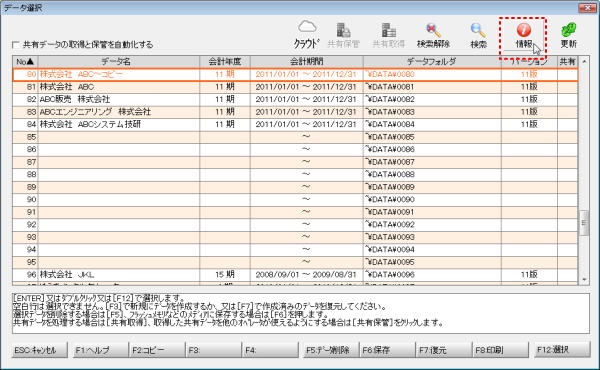
|
| ④ |
「データの詳細」情報画面が開きます。データリスト名を適宜訂正して「OK」で画面を閉じます。 |
|
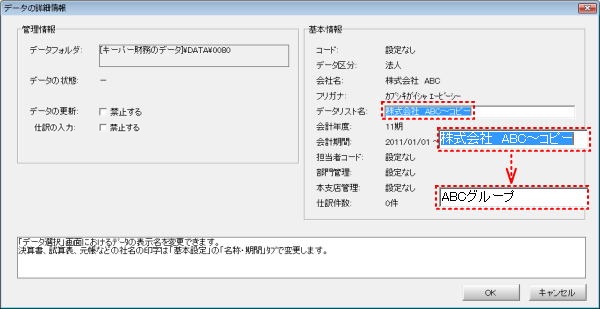
|
| ⑤ |
「データ選択」画面に戻ります。そのまま「F12:選択」をクリックしてメニュー画面に進みます。 |
| ⑥ |
「初期設定-基本設定」を開き、「名称・期間」タブで会社名等を変更して「F12:閉じる」で画面を閉じます。 |
|
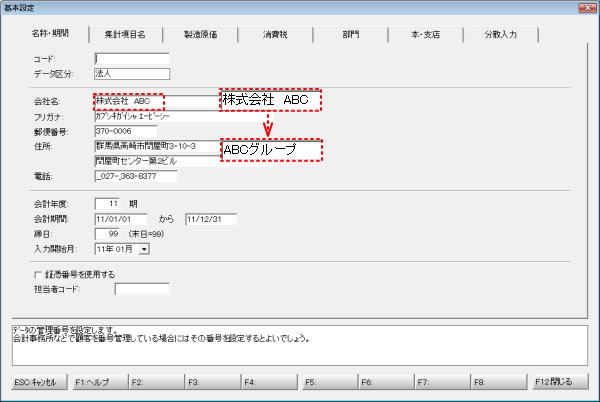
|
| ⑦ |
「初期設定-コード変更」を選び、「本支店管理を行う」にチェックして「次へ」をクリックします。 |
|
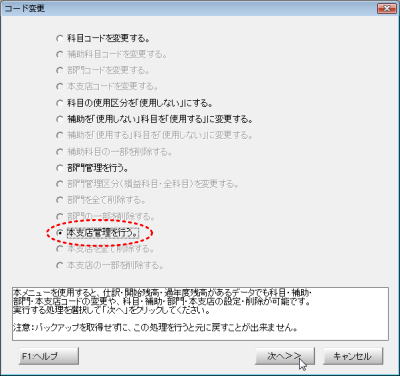
|
| ⑧ |
「本支店管理を行う」にチェックを入れ、コード欄に適宜のコードを設定します。支店名欄に合算対象1社目の名称を設定して「完了」をクリックします。(この処理は数分掛かる場合があります。) |
|
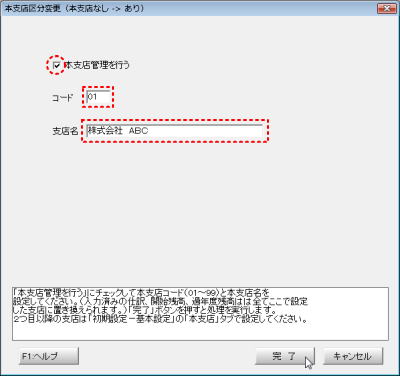
|
| ⑨ |
「初期設定-基本設定」を開き、「本・支店」タブで「F2:追加」をクリックして合算対象2社目以降を登録します。 |
|
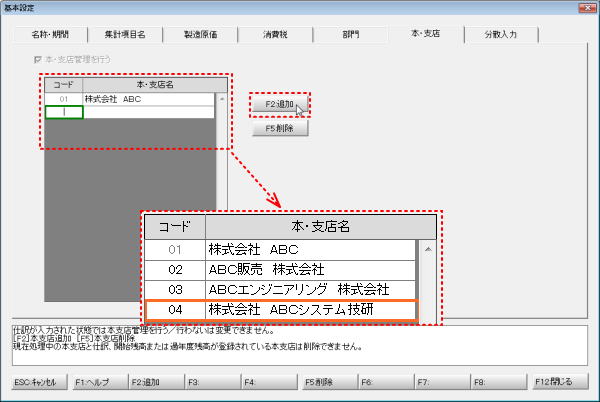
|
| ⑩ |
「分散入力」」タブに切り替えます。「分散入力を行う」にチェックを入れて「F12:閉じる」で画面を閉じます。 |
|
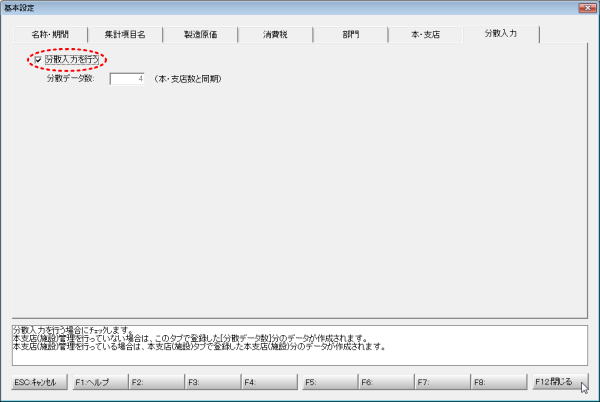
|
| ⑪ |
「データ選択」画面を開きます。
合算データ(現在選択行)の下に分散入力された各社のデータを格納するための領域が作成されています。
「F2:コピー/貼り付け」を使って1データずつコピーします。 |
|
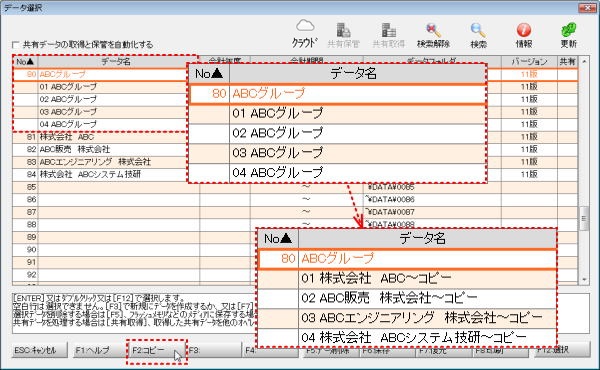
|
| ⑫ |
合算データを選択した状態で「F12:選択」をクリックしてメニュー画面に進み、「日常処理-データ合算」を開きます。「実行」をクリックすると合算処理を開始します。 |
|
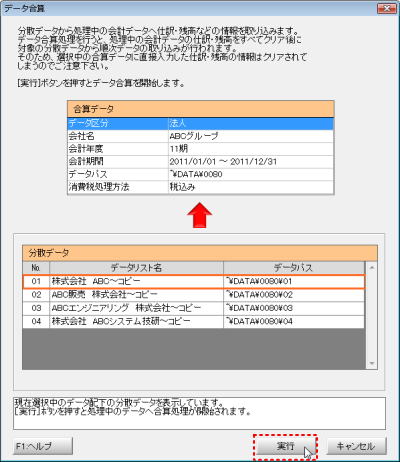
|
| ⑬ |
合算結果は試算表などの各メニューで確認できます。「支店比較財務諸表」を使えば各社を並べて比較することも可能です。 |
|
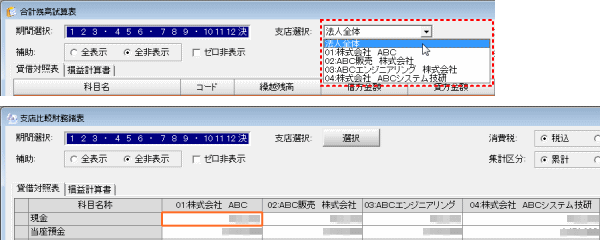
|